Sa blog na ito, magbibigay kami ng ilang solusyon na maaaring magresolba kung bakit tahimik ang mga kaibigan ko sa Discord:
- Ayusin ang Mga Setting ng Discord Voice
- Suriin ang Dami ng System
- I-restart ang Discord Application
- Patakbuhin ang Discord bilang Administrator
Tingnan natin ang bawat isa sa mga nabanggit na solusyon nang paisa-isa!
Solusyon 1: Ayusin ang Mga Setting ng Discord Voice
Kung mahina o huminto ang volume ng input o output device, maaari mong maramdaman na tahimik ang iyong mga kaibigan. Dapat mong ayusin ang mga setting ng boses ng Discord sa pamamagitan ng pagsunod sa paraan upang malutas ang isyung ito.
Hakbang 1: Buksan ang Discord
Una, ilunsad ang Discord application sa pamamagitan ng paghahanap sa ' Discord ' nasa ' Magsimula ” menu:
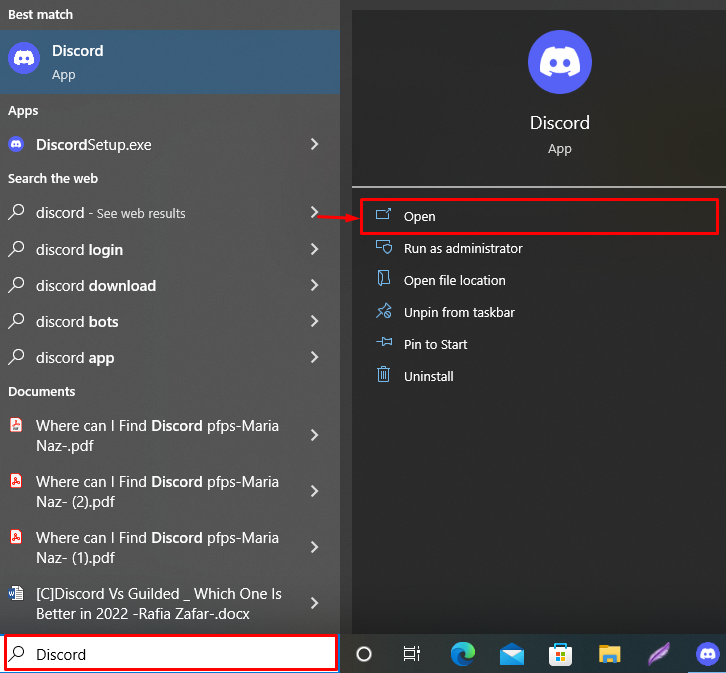
Hakbang 2: Mag-navigate sa Mga Setting ng User
Mag-navigate sa mga setting ng user sa pamamagitan ng pag-click sa “ Mga gamit ” icon:
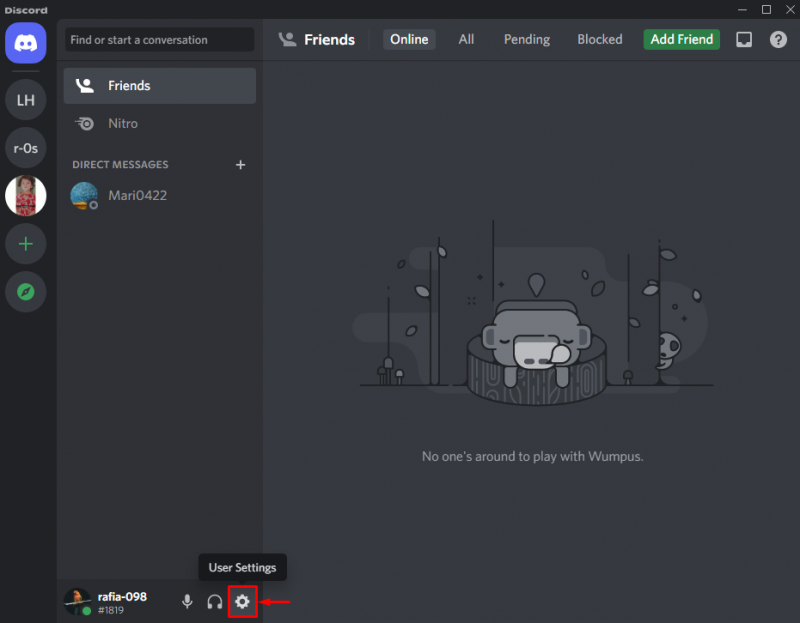
Hakbang 3: Buksan ang Mga Setting ng Boses at Video
Sa ilalim ng ' Mga Setting ng App ” kategorya, buksan ang “ Boses at Video ” mga setting:
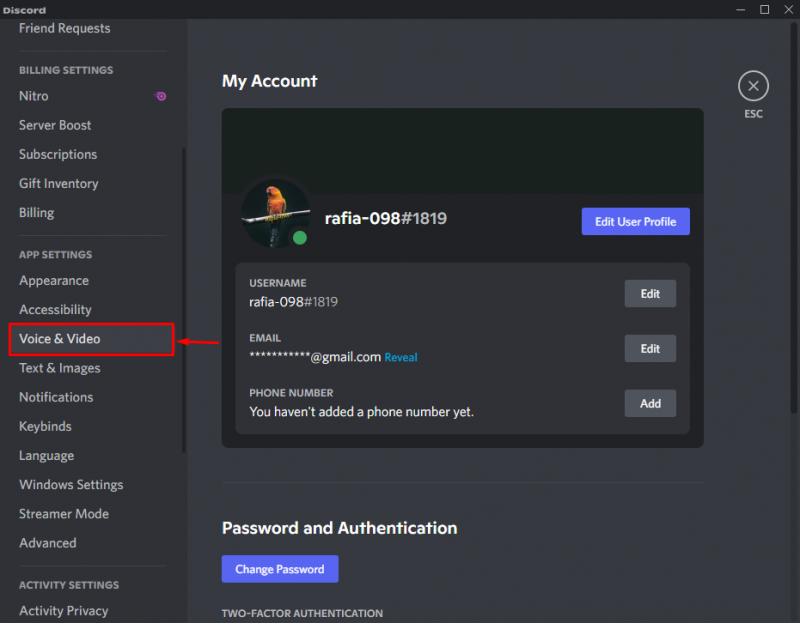
Hakbang 4: Tingnan ang Input at Output Voice
Dagdagan ang ' Output 'volume hanggang sa' 100 ”:
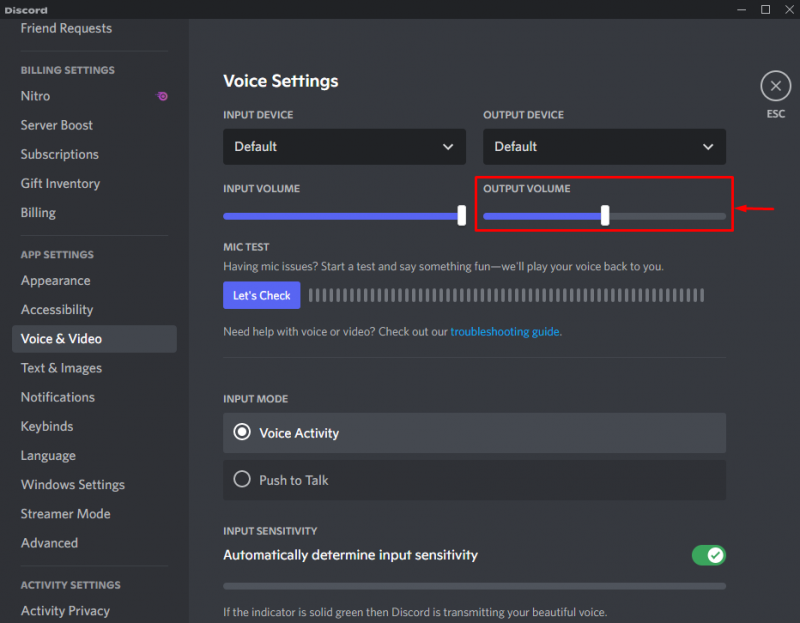
Bukod pa rito, siguraduhin na ang ' Dami ng Input ” ay hindi masyadong mababa:
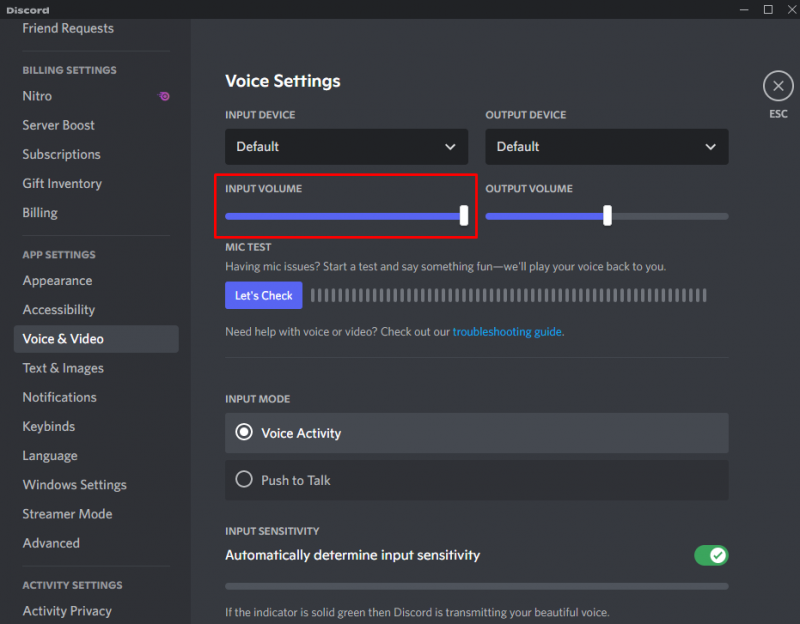
I-click ang “ Suriin Natin ” button upang subukan ang mga naka-configure na setting:
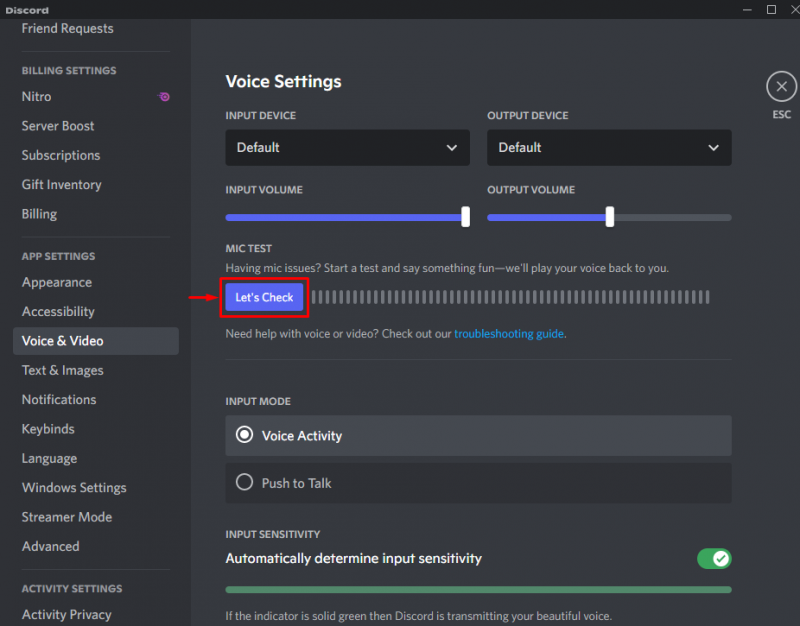
Pagkatapos subukan ang volume, i-click ang “ Itigil ang Pagsubok 'button:
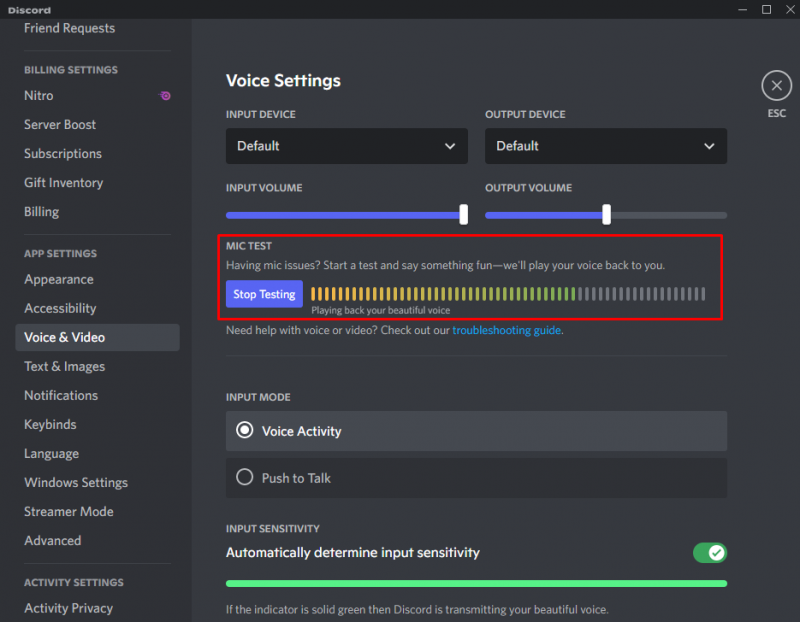
Solusyon 2: Tingnan ang Dami ng System
Ang isa pang posibleng dahilan ng pananahimik ng iyong kaibigan ay maaaring mahina o naka-off ang volume ng iyong system.
Upang suriin ang dami ng system, i-click ang “ Tagapagsalita ” icon mula sa taskbar:
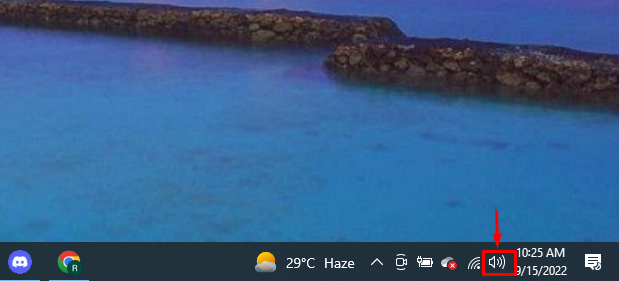
Kung masyadong mababa ang volume ng iyong system speakers, itaas ang slider para palakihin ito:
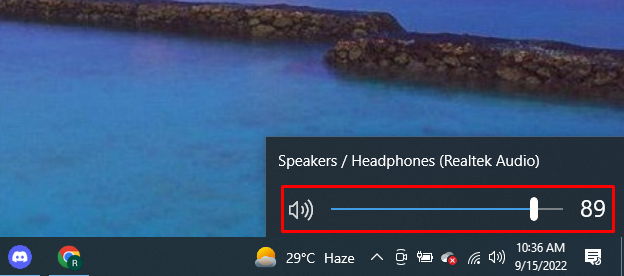
Solusyon 3: I-restart ang Discord Application
I-restart ang Discord application kung ang nakaraang pamamaraan ay hindi gumagana upang malutas ang nakasaad na isyu. Upang gawin ito, sundin ang mga ibinigay na hakbang.
Hakbang 1: Buksan ang Task Manager
Una, maghanap ' Task manager ” sa Start menu at buksan ang Windows built-in na Task Manager app:
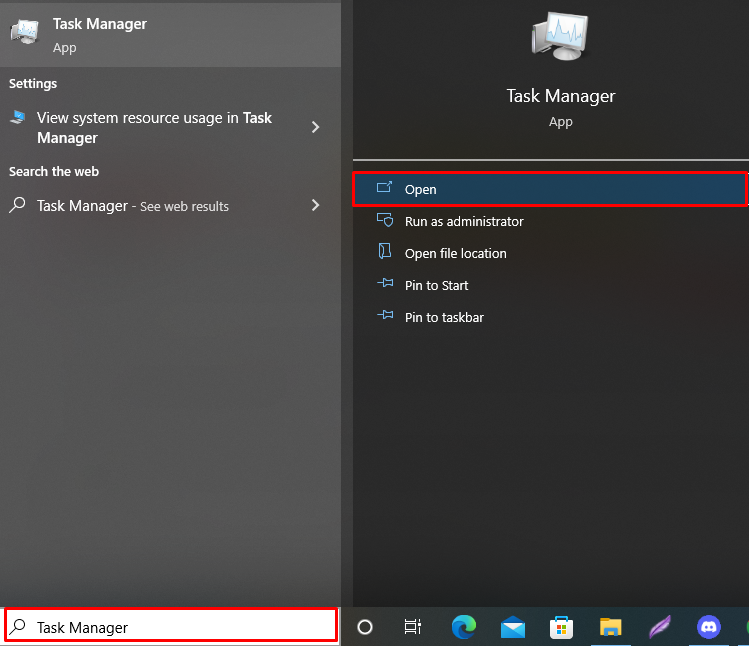
Hakbang 2: Isara ang Discord Application
Piliin ang Discord mula sa “ App ” menu sa ilalim ng “ Mga proseso ” tab. Pagkatapos nito, i-click ang ' Tapusin ang Gawain ” para isara ang Discord:
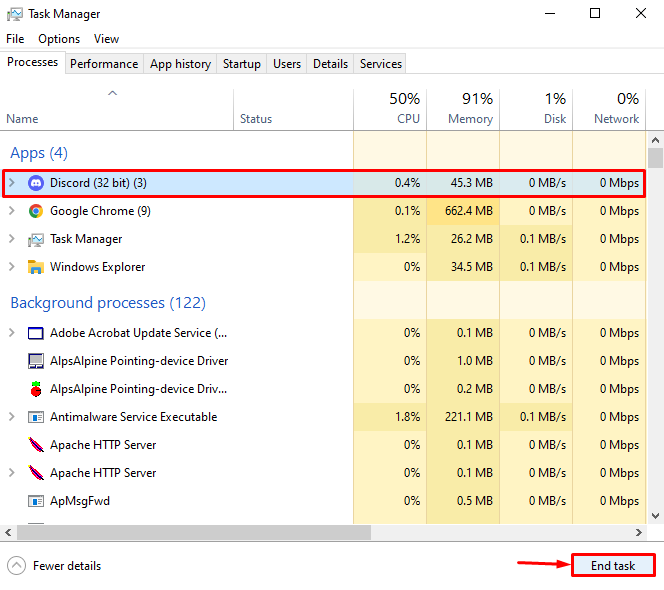
Hakbang 3: I-restart ang Discord
Muli, i-restart ang Discord application:
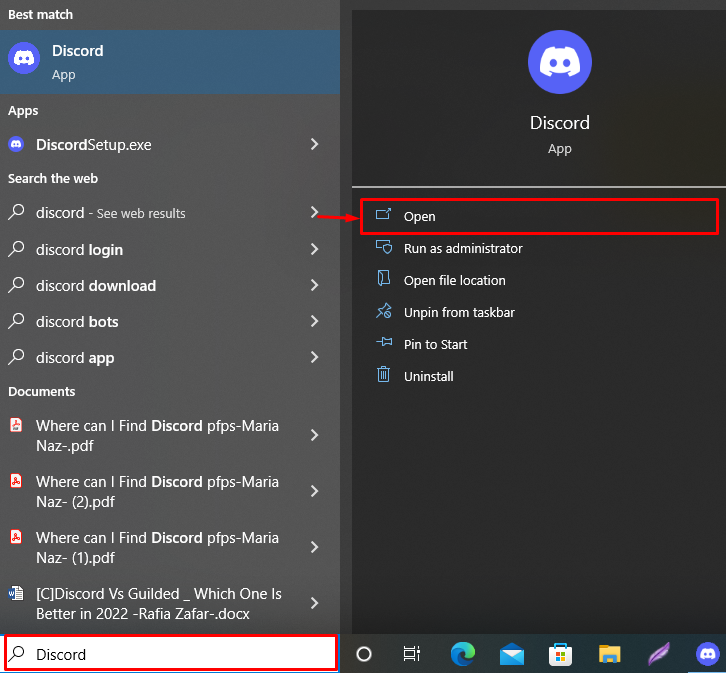
Lumipat sa susunod na paraan kung nahaharap ka pa rin sa parehong isyu.
Solusyon 4: Simulan ang Discord bilang Administrator
Patakbuhin ang Discord bilang Administrator upang mabigyan ito ng mga mapagkukunan upang gumana nang maayos. Para sa layuning ito, i-type ang ' Discord ' nasa ' Magsimula ” menu at mag-click sa “ Patakbuhin bilang Administrator ” na opsyon upang patakbuhin ang Discord bilang isang admin:
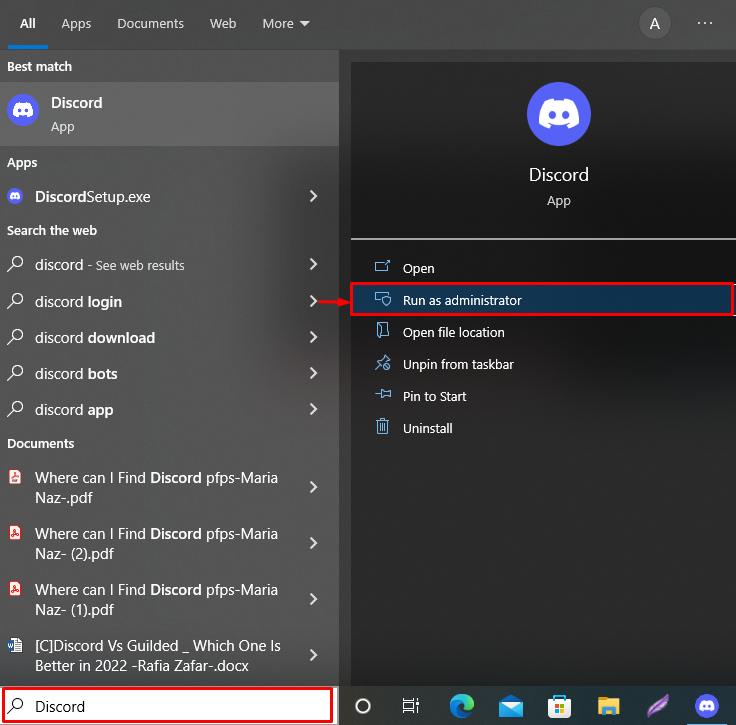
Kung hindi pa rin naresolba ang problema, hilingin sa iyong kaibigan na ipatupad ang lahat ng nabanggit na pamamaraan sa kanilang system.
Nagpakita kami ng iba't ibang solusyon upang ayusin ang isyu kung bakit tila tahimik ang iyong mga kaibigan.
Konklusyon
Kung sa tingin mo ay napakatahimik ng iyong mga kaibigan sa Discord, maaari mong ayusin ang problema sa pamamagitan ng pagtaas ng volume ng iyong system, pagtaas ng Input at Output volume ng ' Boses at Video ” mga setting ng Discord, pag-restart ng application, o pagpapatakbo ng Discord bilang admin user. Sa manwal na ito, natutunan mo ang iba't ibang solusyon upang malutas ang ' Bakit ang tahimik ng mga kaibigan ko ” isyu.